Χαρακτηριστικά: Πώς να εγγράψετε ήχο σε συσκευή Mac, PC, Android και iOS; Εδώ παραθέτουμε μερικά καλύτερα εργαλεία καταγραφής ήχου για να σας βοηθήσουμε να εγγράψετε ήχο με υψηλή ποιότητα.

Υπό πολλές συνθήκες, θα χρειαστεί να εγγράψετε ήχο. Μερικές φορές, θέλετε να εξαγάγετε το κομμάτι ήχου από βίντεο σε PC/Mac. Επίσης, μπορεί να θέλετε να τραβήξετε κάποιους ήχους με τη φορητή συσκευή iOS ή Android. Στην πραγματικότητα, πολλές συσκευές εγγραφής ήχου μπορούν να σας βοηθήσουν να ολοκληρώσετε τη δουλειά. Το ερώτημα είναι ποια συσκευή εγγραφής ήχου πρέπει να επιλέξετε.
Η εγγραφή ήχου είναι μια πολύ χρήσιμη λειτουργία που σας επιτρέπει να εγγράψετε έναν ήχο και να τον αποθηκεύσετε ως αρχείο ήχου σε συσκευές Mac, PC, iPhone, iPad, iPod και Android. Ίσως θέλετε πάντα να κάνετε λήψη ήχου ροής σε υπολογιστή ή να πραγματοποιήσετε λήψη φωνητικής κλήσης σε κινητή συσκευή. Σε αυτό το άρθρο, θα σας προτείνουμε μερικές εξαιρετικές εφαρμογές ηχογράφησης που θα σας βοηθήσουν να το κάνετε αυτό.
Ποια είναι η πρώτη ανησυχία όταν επιλέγετε μια συσκευή εγγραφής ήχου;
Εκτός από την ομαλή εγγραφή ήχου, μπορείτε επίσης να δώσετε προσοχή στην ποιότητα και τη μορφή του ήχου εξόδου. Λαμβάνοντας υπόψη αυτό, εδώ θα σας δείξουμε πρώτα την επαγγελματική συσκευή εγγραφής ήχου. Αυτό το λογισμικό ηχογράφησης έχει τη δυνατότητα να εγγράφει οποιονδήποτε ήχο στον υπολογιστή σας και να τον αποθηκεύει ως μορφή ήχου που χρησιμοποιείται συχνά και με υψηλή ποιότητα ήχου. Μπορείτε να ελέγξετε τις βασικές δυνατότητες αυτής της ηχογράφησης.


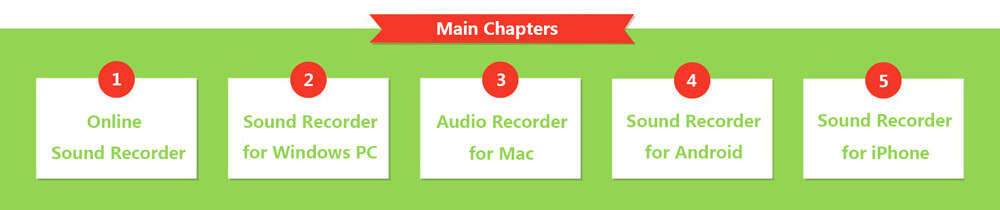
Εάν προτιμάτε να μην εγκαταστήσετε λογισμικό εγγραφής ήχου στον υπολογιστή σας, η ηλεκτρονική συσκευή εγγραφής ήχου μπορεί να είναι μια καλή επιλογή. Στην πραγματικότητα, όταν ψάχνετε για "ηχογράφηση" στο Google, μπορείτε επίσης να μάθετε ορισμένους διαδικτυακούς ιστότοπους ηχογράφησης. Αυτό το μέρος θα σας δείξει δύο χρήσιμα διαδικτυακά εργαλεία που θα σας βοηθήσουν να καταγράψετε ήχο ή φωνή στον υπολογιστή.
https://vocaroo.com/
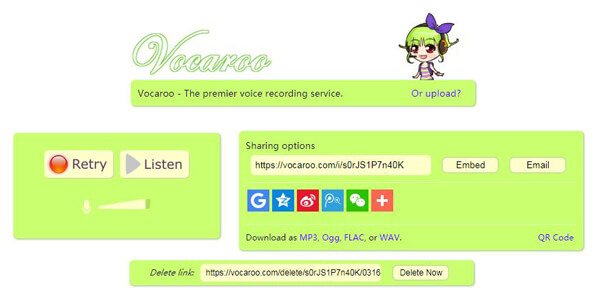
Το Vocaroo είναι ένας πολύ δημοφιλής δωρεάν διαδικτυακός ιστότοπος φωνητικής εγγραφής. Έχει σχεδιαστεί με μια αρκετά συνοπτική διεπαφή. Όταν πρέπει να εγγράψετε ήχο και να εισέλθετε στον ιστότοπό του, μπορείτε να ξεκινήσετε απευθείας την ηχογράφηση σας. Αυτή η συσκευή εγγραφής ήχου ισχυρίζεται ότι είναι μια λαμπερή νέα υπηρεσία για την αποστολή φωνητικών μηνυμάτων στις διασυνδέσεις. Είναι ακόμη υπό ανάπτυξη και μπορεί να έχει κάποια προβλήματα. Δοκιμάσαμε αυτήν την εφαρμογή για εγγραφή ήχου και λειτούργησε καλά. Μετά την ηχογράφηση, μπορείτε να κατεβάσετε εύκολα το αρχείο ήχου ως αρχείο MP3, OGG, FLAC ή WAV στον υπολογιστή / Mac σας.
https://www.speakpipe.com/voice-recorder
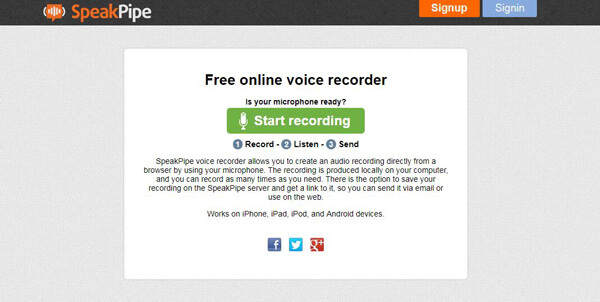
Η συσκευή εγγραφής φωνής SpeakPipe σας επιτρέπει να εγγράψετε ήχο απευθείας από ένα πρόγραμμα περιήγησης χρησιμοποιώντας το μικρόφωνό σας. Η ηχογράφηση δημιουργείται τοπικά στον υπολογιστή σας. Μέσα από τις δοκιμές μας ανακαλύπτουμε ότι, δεν σας επιτρέπει να αποθηκεύσετε τα εγγεγραμμένα αρχεία ήχου στον τοπικό δίσκο. Αυτά τα ακουστικά αποθηκεύονται στον διακομιστή του. Μπορείτε να εγγράψετε όσες φορές χρειάζεστε με αυτήν τη συσκευή εγγραφής φωνής. Αλλά ο μέγιστος χρόνος περιορίζεται σε 5 λεπτά. Μετά την εγγραφή, θα λάβετε έναν σύνδεσμο για την αποστολή του μέσω email ή για χρήση στον Ιστό.
Καθώς ο υπολογιστής με Windows 10/8/7/Vista/XP διαθέτει μεγάλη βάση χρηστών, έτσι θα σας δείξουμε πώς να εγγράφετε ήχο σε υπολογιστή. Είτε θέλετε να αποθηκεύσετε ήχο είτε να καταγράψετε σημαντικά φωνητικά μηνύματα, δεν χρειάζεται να αγοράσετε μια πραγματική ψηφιακή συσκευή εγγραφής ήχου, απλώς χρησιμοποιήστε τη συσκευή εγγραφής ήχου που προτείνουμε για να λάβετε τον ήχο.
Ως χρήστης των Windows, η πρώτη σκέψη στο μυαλό σας είναι η χρήση του Microsoft Expression Encoder Screen Capture για τη λήψη ήχου. Σας επιτρέπει να εγγράψετε ήχο από συστηματικό ήχο και μικρόφωνο. Εδώ είναι τα βήματα:
Βήμα 1 Κατεβάστε το Microsoft Screen Capture από το Επίσημος ιστότοπος της Microsoft.
Βήμα 2 Κάντε κλικ στο κουμπί "Εγγραφή" για να ξεκινήσετε την ηχογράφηση στα Windows.
Βήμα 3 Όταν ολοκληρωθεί η εγγραφή, κάντε κλικ στο "Διακοπή" της ηχογράφησης.
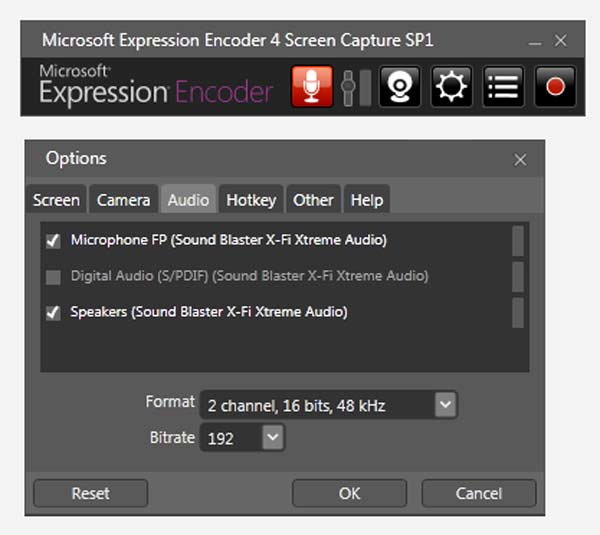
Άλλα χαρακτηριστικά σχετικά με αυτήν τη συσκευή εγγραφής ήχου
Εκτός από την ηχογράφηση, μπορεί να συλλάβει την οθόνη ταυτόχρονα.
Μετά την εγγραφή, σας επιτρέπει να κάνετε αναπαραγωγή και επεξεργασία του εγγεγραμμένου ήχου και βίντεο.
Το εγγεγραμμένο αρχείο θα αποθηκευτεί αυτόματα ως βίντεο XESC, οπότε μπορεί να χρειαστείτε ένα δωρεάν μετατροπέας βίντεο σε ήχο για εξαγωγή του εγγεγραμμένου ήχου από το βίντεο.
Όπως μπορείτε να δείτε από ψηλά, εάν επιλέξετε να χρησιμοποιήσετε το Microsoft Screen Capture για να εγγράψετε ήχο από υπολογιστή, θα λάβετε επιτέλους ένα αρχείο βίντεο XESC. Για τους απλούς χρήστες, σχεδόν δεν γνωρίζετε για αυτήν τη μορφή. Επομένως, εάν θέλετε να λάβετε μια μορφή που χρησιμοποιείται συχνά, θα πρέπει να δοκιμάσετε τον επαγγελματία Ηχογράφηση. Πρώτα, πρέπει να το κατεβάσετε και να το εγκαταστήσετε στον υπολογιστή σας.
Βήμα 1 Με το κουμπί λήψης παραπάνω, μπορείτε να κατεβάσετε εύκολα αυτήν τη συσκευή εγγραφής ήχου. Στη συνέχεια, εγκαταστήστε και εκκινήστε αυτό το λογισμικό εγγραφής ήχου στον υπολογιστή σας.
Βήμα 2 Κάντε κλικ στο αναπτυσσόμενο κουμπί δίπλα στο Video Recorder και θα δείτε οκτώ τρόπους εγγραφής που προσφέρονται για εσάς. Κάντε κλικ στην επιλογή "Audio Recorder" για να εισέλθετε στο νέο παράθυρο.

Βήμα 3 Είστε ελεύθεροι να επιλέξετε εγγραφή ήχου από ήχο συστήματος ή μικρόφωνο. Για να εγγυηθεί την ποιότητα του ήχου. Σας προτείνουμε να απενεργοποιήσετε το μικρόφωνο και να τραβήξετε ήχο από τον ήχο του συστήματος. Στη συνέχεια, κάντε κλικ στο "REC" για να ξεκινήσετε την ηχογράφηση.
Βήμα 4 Κάντε κλικ στο κουμπί "Διακοπή" στο ίδιο μέρος όταν ολοκληρωθεί η ηχογράφηση. Ο εγγεγραμμένος ήχος θα αποθηκευτεί ως MP3, WMA ή άλλα αρχεία ήχου σύμφωνα με τις ρυθμίσεις σας.
Εάν είστε χρήστης Mac και θέλετε να καταγράψετε ήχο σε Mac, θα πρέπει να ελέγξετε αυτό το μέρος. Όπως όλοι γνωρίζουμε, το QuickTime Player είναι ένα δημοφιλές πρόγραμμα αναπαραγωγής πολυμέσων. Περισσότερο από αυτό, μπορεί επίσης να λειτουργήσει ως υπέροχο Συσκευή εγγραφής ήχου HD. Και σε αυτό το μέρος, θα σας δείξουμε πώς να εγγράψετε ήχο σε Mac με το QuickTime Player.
Βήμα 1 Εκκινήστε το QuickTime Player σε Mac και κάντε κλικ στο "Αρχείο" στην αριστερή πλευρά της γραμμής μενού.
Βήμα 2 Επιλέξτε "Νέα εγγραφή ήχου" και θα εμφανιστεί ένα νέο ενεργό παράθυρο στην οθόνη.
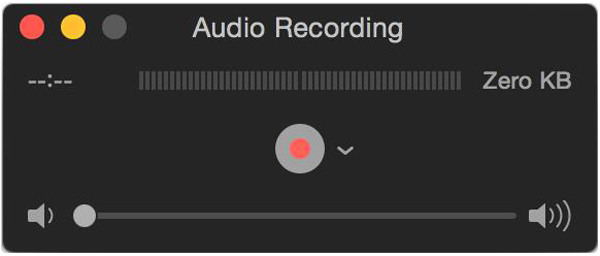
Βήμα 3 Κάντε κλικ στο "κόκκινο σημείο" για να ξεκινήσετε την ηχογράφηση.
Βήμα 4 Όταν θέλετε να τερματίσετε την εγγραφή, απλώς κάντε κλικ στο "γκρίζο σημείο" στο ίδιο μέρος. Και μετά μπορείτε να το αποθηκεύσετε σε Mac.
1. Σας επιτρέπει μόνο την ελεύθερη εγγραφή ήχου από εσωτερικό μικρόφωνο.
2. Εκτός από την ηχογράφηση, μπορεί να σας βοηθήσει να καταγράψετε το βίντεο οθόνης Mac.
3. Ο εγγεγραμμένος ήχος θα αποθηκευτεί ως αρχείο ήχου M4A.
Εάν χρησιμοποιείτε τηλέφωνο Android όπως Samsung Galaxy S8 / S7 edge / S7, Note 8/7/6/5, LG G5 / V10, Sony Xperia Z5 / C5 / M4, HUAWEI P10, P9 / Mate 8 κ.λπ. και Θέλετε να εγγράψετε ήχο, μπορείτε να κατεβάσετε τη συσκευή εγγραφής φωνής από το Google Play για να σας βοηθήσει να καταγράψετε ήχο σε Android.
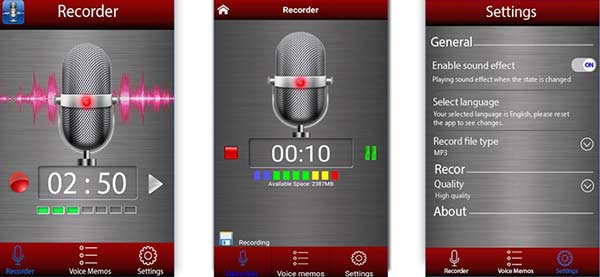
Βήμα 1 Αφού πραγματοποιήσετε λήψη και εγκατάσταση αυτής της συσκευής εγγραφής ήχου Android, ανοίξτε την στο τηλέφωνό σας Android.
Βήμα 2 Κάντε κλικ στο κόκκινο εικονίδιο "Εγγραφή" για να ξεκινήσετε την ηχογράφηση.
Βήμα 3 Κάντε κλικ στο εικονίδιο "Διακοπή" στο ίδιο μέρος για να ολοκληρώσετε τη διαδικασία.
Μετά την εγγραφή, μπορείτε ελεύθερα να επιλέξετε να αποθηκεύσετε τη ληφθείσα φωνή ή όχι.
1. Αυτή η εφαρμογή εγγραφής φωνής για Android σας επιτρέπει να εγγράψετε ήχο ποιότητας HD.
2. Μπορείτε να αποθηκεύσετε τον ήχο ως αρχείο MP3 ή OGG.
3. Σας επιτρέπει να στέλνετε εύκολα την ηχογραφημένη φωνή σας σε άλλους με E-mail, Facebook, WhatApp και άλλα.
Μαζί με την ανάπτυξη της τεχνολογίας των κινητών τηλεφώνων, μπορείτε να κάνετε πολλά πράγματα στη συσκευή σας iOS ή Android και όχι σε υπολογιστή και Mac. Και στην καθημερινή ζωή, όταν πρόκειται για ηχογράφηση, μπορείτε να χρησιμοποιείτε αυτήν τη λειτουργία πιο συχνά στο κινητό. Όταν πρέπει να εγγράψετε φωνή, σίγουρα δεν καταγράφετε μόνο ένα σύντομο φωνητικό μήνυμα όπως το WeChat ή το VoiceMemos. Ψάχνετε για ένα επαγγελματικό εργαλείο. Σας προτείνουμε λοιπόν τη συσκευή εγγραφής ήχου. Αρχικά, θα πρέπει να βρείτε και να κατεβάσετε αυτήν την εφαρμογή από το App Store.
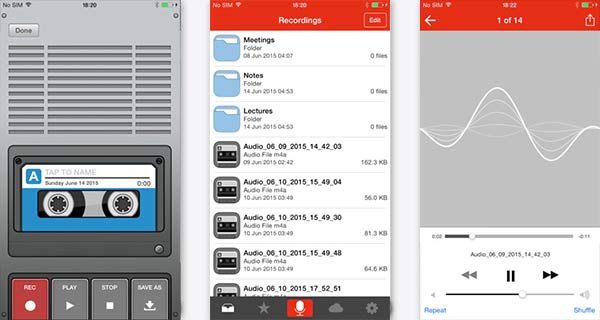
Βήμα 1 Εγκαταστήστε αυτήν την εφαρμογή ηχογράφησης και, στη συνέχεια, ανοίξτε την στο iPhone, το iPad ή το iPod σας.
Βήμα 2 Κάντε κλικ στο κόκκινο κουμπί "REC" για να ξεκινήσετε την εγγραφή φωνής.
Βήμα 3 Πατήστε "STOP" για να ολοκληρώσετε την ηχογράφηση και κάντε κλικ στο "SAVE AS" για να αποθηκεύσετε τον ηχογραφημένο ήχο.
1. Η εγγεγραμμένη φωνή θα αποθηκευτεί αυτόματα ως η μορφή του M4A.
2. Παρέχει απεριόριστο χρόνο εγγραφής.
3. Σας επιτρέπει να επεξεργαστείτε το αρχείο ήχου και να το μοιραστείτε με φίλους στο Facebook και το Twitter.
Μπορεί να χρειαστείς: Οι 5 κορυφαίες συσκευές εγγραφής φωνής για τη λήψη φωνής κατά την αναπαραγωγή μουσικής.
Μιλάμε κυρίως για συσκευή εγγραφής ήχου σε αυτήν τη σελίδα. Ένας καλός ηχογράφος μπορεί πάντα να είναι ένας μεγάλος βοηθός. Σας προτείνουμε μερικές εύχρηστες εφαρμογές εγγραφής ήχου για την εγγραφή ηχητικών αρχείων σε συσκευές Mac/PC, iPhone, iPad, iPod και Android. Εάν εξακολουθείτε να έχετε ερωτήσεις σχετικά με αυτές τις συσκευές εγγραφής ήχου, μπορείτε να μας αφήσετε ένα μήνυμα.